怎么设指纹 win10系统如何添加指纹
更新时间:2024-01-06 18:09:29作者:xtliu
在如今的科技发展中,指纹识别已经成为了一种越来越常见的生物识别技术,在Win10系统中,我们可以通过设定指纹来实现便捷而安全的登录方式。添加指纹不仅能提高系统的安全性,还能让我们在使用电脑时更加便利。究竟该如何在Win10系统中设定指纹呢?接下来我们将详细介绍Win10系统如何添加指纹的步骤和方法。让我们一起来探索这一有趣而实用的功能吧!
具体步骤:
1.在设置指纹前,先要判断电脑是否具有指纹识别功能。在电脑桌面上点击电脑左下方“设置”按钮,
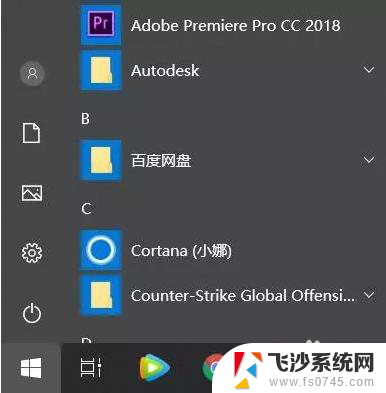
2.在搜索框内输入“设备管理器”,并点击下方的设备管理器。
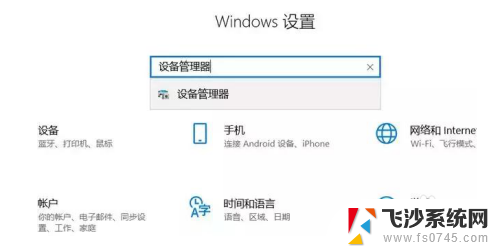
3.如果设备管理器里有 “生物识别设备 ”,即为电脑具有指纹识别功能。
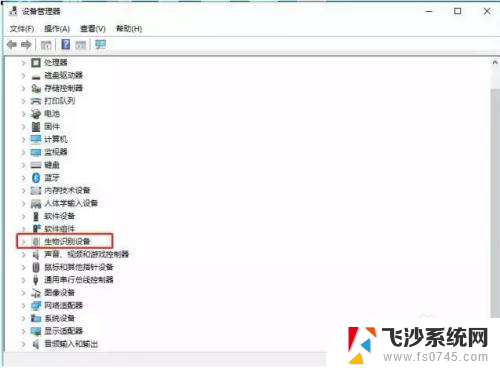
4.如果电脑有指纹识别,那么久可以开始设置了。点击开始--设置,选择“账户”
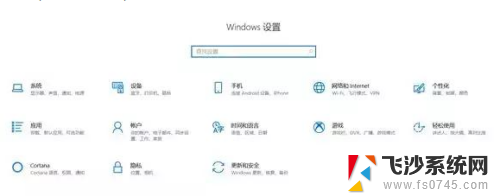
5.选择“登陆选项”,并选择PIN添加,
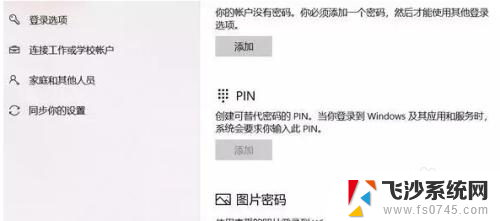
6.输入本地账户或微软账户密码进行验证,点击确认后。接着打开一个设置pin的窗口,在第一栏输入4位数字,在第二栏重复输入这4个数字,点击确定;
7.操作完成后,就可以在windows hello中指纹出现“设置”按钮并点击确认;
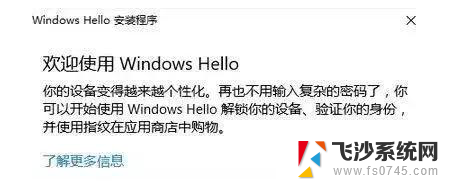
8.点击“开始”,提示输入pin码进行验证。在指纹读取器上扫描手指指纹,添加指纹完成。

以上就是如何设置指纹的全部内容,如果遇到这种情况,你可以按照以上步骤解决问题,非常简单快速。
怎么设指纹 win10系统如何添加指纹相关教程
-
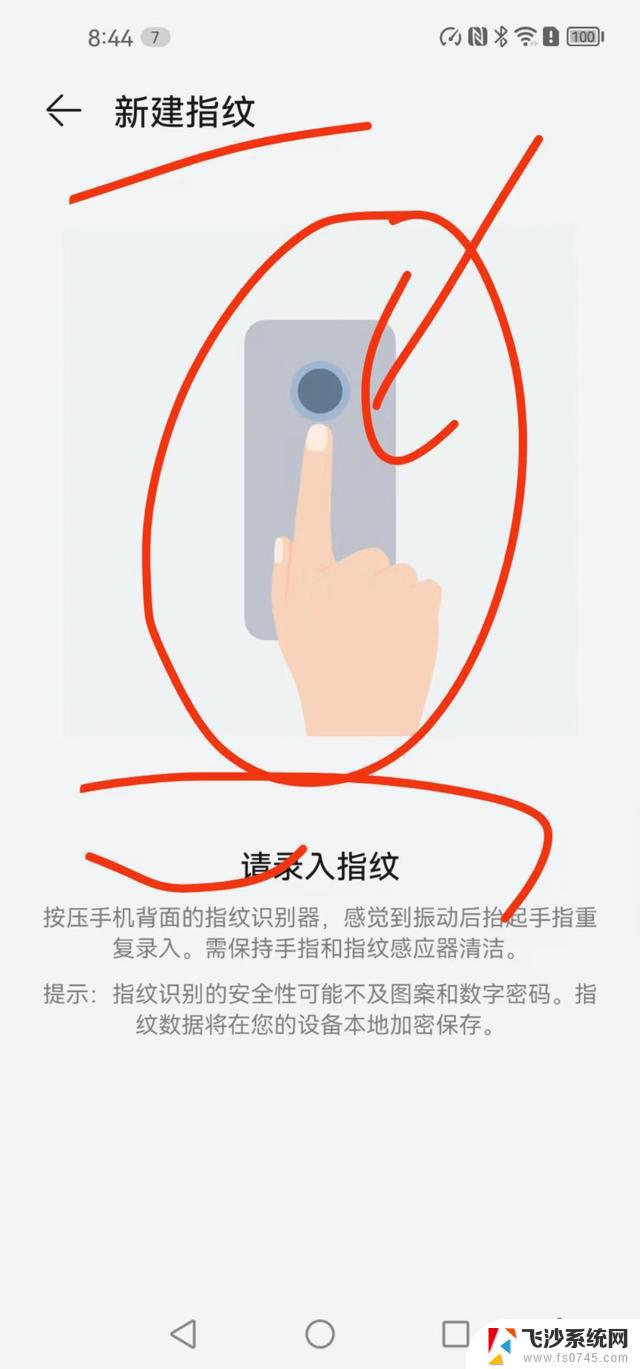 win10如何设置用指纹 win10笔记本电脑指纹解锁设置教程
win10如何设置用指纹 win10笔记本电脑指纹解锁设置教程2024-09-23
-
 win10给管理员权限 Win10如何给指定用户添加管理员权限
win10给管理员权限 Win10如何给指定用户添加管理员权限2023-11-03
-
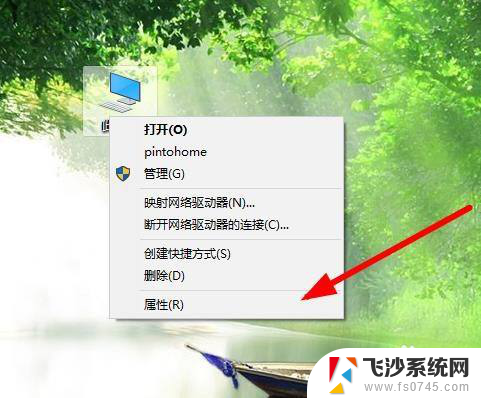 win10怎么看系统有没有激活 win10系统激活检测指南
win10怎么看系统有没有激活 win10系统激活检测指南2024-03-15
-
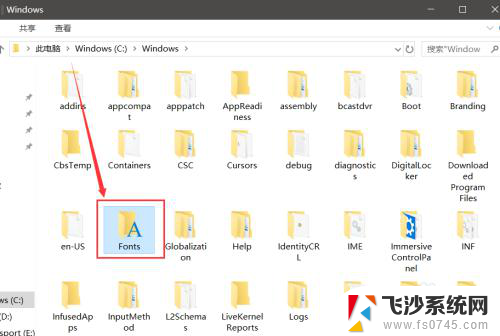 添加字体到系统win10 win10系统中添加字体的步骤
添加字体到系统win10 win10系统中添加字体的步骤2023-12-03
- 鼠标指针加速要关吗 如何关闭Win10鼠标加速
- 打印机设备未指定 Win10系统打印机显示未指定设备解决方法
- 怎么添加虚拟pdf打印机 Win10系统 PDF虚拟打印机添加方法
- win10增加硬盘 win10系统下如何给电脑硬盘添加新的分区
- win10怎么新增用户 Win10系统如何添加本地新用户
- win10鼠标光标怎么换 Win10系统怎么更换鼠标指针
- win8.1开始菜单改win10 Windows 8.1 升级到 Windows 10
- 文件:\windows\system32\drivers Win10系统C盘drivers文件夹可以清理吗
- windows10移动硬盘在电脑上不显示怎么办 移动硬盘插上电脑没有反应怎么办
- windows缓存清理 如何清理Win10系统缓存
- win10怎么调电脑屏幕亮度 Win10笔记本怎样调整屏幕亮度
- 苹果手机可以连接联想蓝牙吗 苹果手机WIN10联想笔记本蓝牙配对教程
win10系统教程推荐
- 1 苹果手机可以连接联想蓝牙吗 苹果手机WIN10联想笔记本蓝牙配对教程
- 2 win10手机连接可以卸载吗 Win10手机助手怎么卸载
- 3 win10里此电脑的文档文件夹怎么删掉 笔记本文件删除方法
- 4 win10怎么看windows激活码 Win10系统激活密钥如何查看
- 5 电脑键盘如何选择输入法 Win10输入法切换
- 6 电脑调节亮度没有反应什么原因 Win10屏幕亮度调节无效
- 7 电脑锁屏解锁后要按窗口件才能正常运行 Win10锁屏后程序继续运行设置方法
- 8 win10家庭版密钥可以用几次 正版Windows10激活码多少次可以使用
- 9 win10系统永久激活查询 如何查看Windows10是否已经永久激活
- 10 win10家庭中文版打不开组策略 Win10家庭版组策略无法启用怎么办